여러분들은 프리미어 프로를 얼마나 자주 사용하시나요? 저는 망고보드라는 플랫폼을 사용하고 나서 프리미어 프로를 덜 사용하기 시작했지만, 그래도 영상을 깔끔하게 컷 해야 하거나 디테일한 보정이 필요하면 프리미어 프로를 사용하고 있습니다.

근데 프리미어 프로 영상을 내보내면 영상 사이즈에 따라 다르겠지만, 사진 같은 이미지보다는 용량이 크고 렌더링 하는 시간도 오래 걸리지 않습니까? 내보내기 전에 미리 용량을 확인해서 렌더링하면 영상을 매번 뽑을 필요없이 용량을 확인할 수 있습니다. 이 방법을 몰랐던 과거에 저는 꽤나 고생했던 기억이 있습니다.
그래서 오늘은 프리미어 프로 내보내기 전에 영상 용량 확인하는 법부터 영상을 고화질로 렌더링 하는 법까지 함꼐 알아보려고 합니다. 진짜 이 방법을 알면 작업 속도가 훨씬 빨라질 거라고 자신있게 말씀드릴 수 있습니다. 제가 빨라졌거든요!
프리미어 프로 내보내기 영상 용량 미리 확인
01. 프리미어 프로를 연 다음에 내보내고 싶은 영상을 가지고 와주세요. 그 다음에 [내보내기 설정] 창을 열어주세요. 단축키로는 [Ctrl + M] 입니다.

02. 내보내기 창 하단에 [예상 파일 크기]를 확인해주세요. 그러면 영상을 매번 뽑아서 크기를 확인할 필요 없이 여기서 '아 이 영상은 뽑으면 이 정도 사이즈구나.'를 알 수 있습니다.

근데 만약에 내보내기 창을 열었는데도 용량을 확인할 수 있는 항목이 안 보이면 어떻게 할까요? 이것도 과거의 제가 정말 당황했던 경험 중 하나입니다. 과거의 저처럼 난처하신 분들을 위해서 그 방법도 알려드립니다!
만약 내보내기 전 용량 항목이 안 보일 경우
03. 상단에 있는 [형식]을 확인해주세요. 그리고 [H.264] 형태로 되어있는지 꼭 확인해주세요. 종종 다른 형태로 되어 있어서 사전에 미리 용량 크기를 볼 수 없을 수도 있습니다.

04. [H.264]로 했을 때 위에서 알려드린 프리미어 프로 영상 사이즈 항목이 보이는 걸 확인할 수 있습니다.

이 정도만 알려드리면 섭섭하겠죠? 보너스로 프리미어 프로에서 영상을 고화질로 렌더링하는 법도 함꼐 알아보겠습니다.
프리미어 프로 영상 고화질로 렌더링하는 법
05. 먼저 고화질로 렌더링하길 원하는 영상을 하나 가지고 와주세요.

06. 프리미어 프로 우측 상단에 있는 [파일] 탭을 꾸욱 눌러주세요.

07. 아래 하단에 위치한 [내보내기]를 선택해주세요.

08. [미디어] 탭을 선택해주세요.

09. 이 방법이 불편하신 분들은 [Ctrl + M]을 눌러주시면 됩니다. 사실 필자도 단축키를 사용해서 내보내기 창을 띄웁니다. 간단하고 편한 게 좋잖아요?

10. 내보내기 창에서 [형식]을 확인해주세요. 보통 아무것도 하지 않은 상태면 형식에 AVI 라는 형식으로 되어 있을 겁니다. AVI로 되어 있을 떄는 저화질로 나오게 됩니다.

11. 형식을 눌러준 다음에 [H.264]를 클릭해주세요. 제가 여기저기서 공부를 하고 자료를 조사해봤는데 일반적으로 유튜브에 올리는 영상들은 H.264로 하면 고화질로 렌더링이 됩니다.
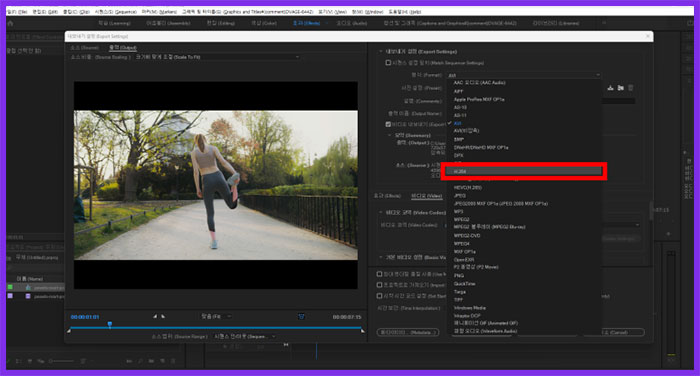
12. [H.264]로 형식이 되어 있는지 다시 확인해주세요. 그리고 여기서 끝이 아닙니다. 다음 설정까지 해주셔야 고화질로 렌더링이 됩니다.
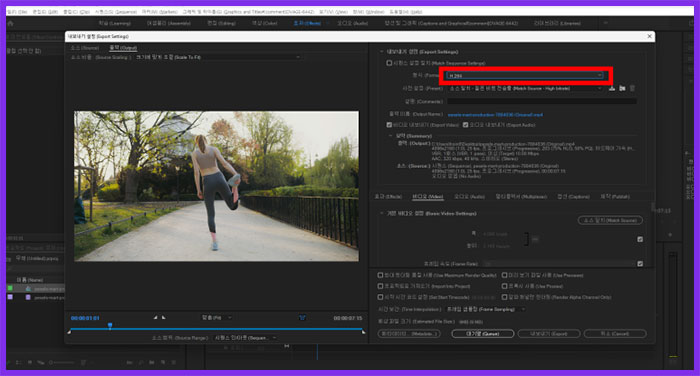
13. [최대 렌더링 품질 사용] 옆에 체크 표시를 꾸욱 눌러주세요.
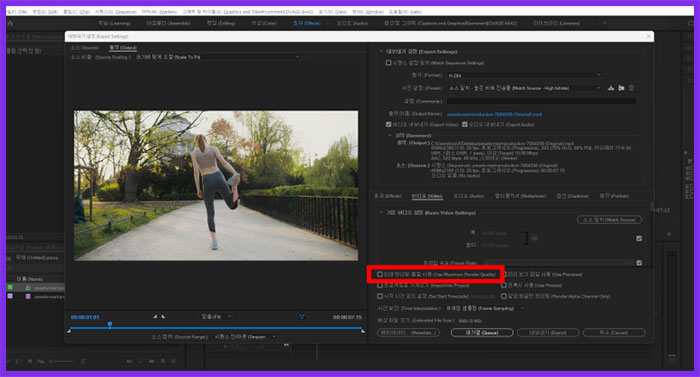
14. 여기까지 한 다음에 오른쪽 아래에 있는 [내보내기]를 눌러주면 되십니다!
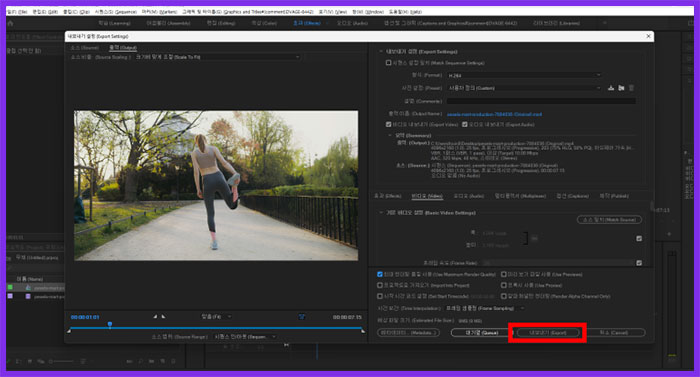
15. 이렇게 영상이 고화질로 렌더링 된 것을 확인할 수 있습니다. 필자는 프리미어 프로를 잘 모를 떄 위에 있는 항목들을 안 하다 보니까 저화질의 영상이 뽑힐 때가 많았습니다.
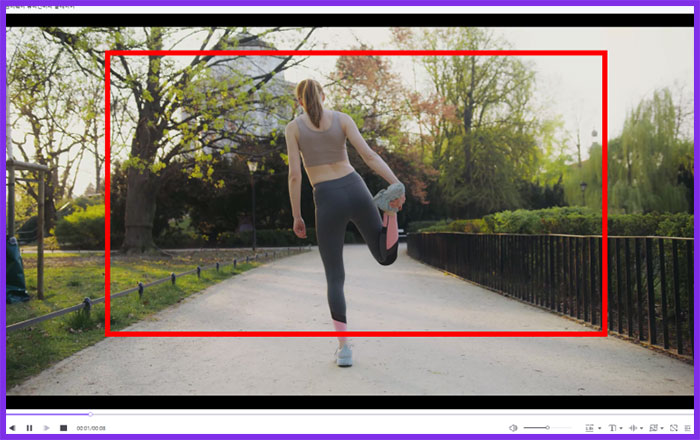
이 글까지 쓰면 오늘 글을 총 3개 작성했네요. 오랜만에 이렇게 빡세게 작성한 거 같습니다. 하지만 제가 작업을 하면서 불편했던 내용들을 정리하였기에, 저와 같은 경험을 하신 분들께서 저의 글을 읽고 잘 해결되셨으면 하는 마음으로 자세하고 디테일하게 적었습니다.
'IT' 카테고리의 다른 글
| 프리미어 프로 영어 한글 자막 버전으로 한 번에 보기 (1) | 2024.03.11 |
|---|---|
| 워드 word 용지방향 바꾸기, 세로에서 가로로 (0) | 2024.03.11 |
| 엑셀 내 워터마크, 도장 삽입하는 방법 - MS 오피스 편 (0) | 2024.03.10 |
| 파워포인트 피피티 사진, 이미지 흑백으로 바꾸기 (0) | 2024.03.10 |
| 파워포인트 피피티 글머리 기호 사이 간격 조정하기 (0) | 2024.03.09 |



